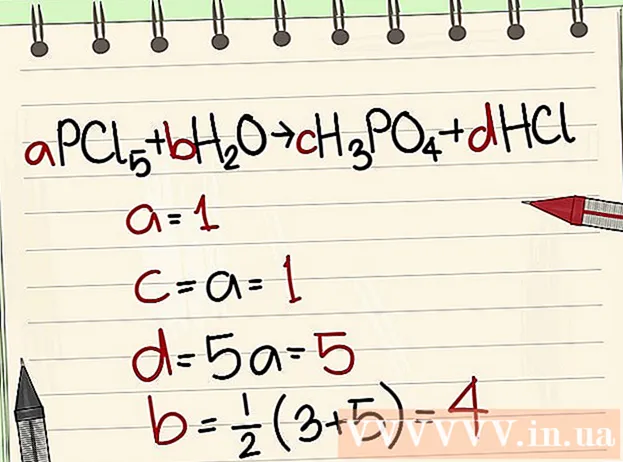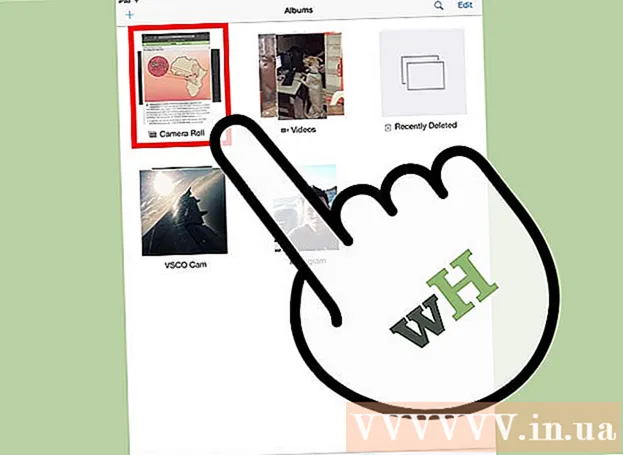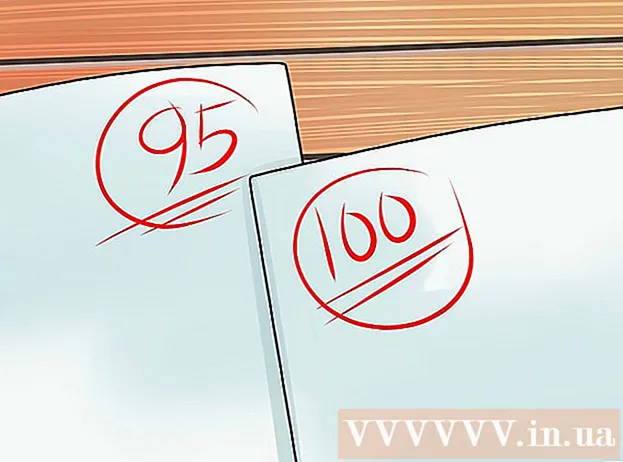Müəllif:
Louise Ward
Yaradılış Tarixi:
6 Fevral 2021
YeniləMə Tarixi:
28 İyun 2024
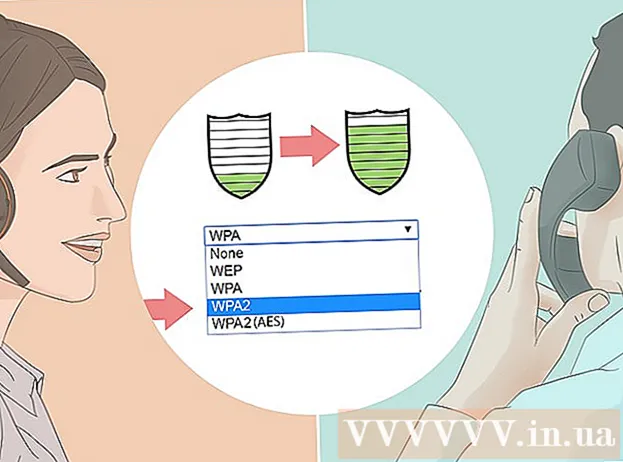
MəZmun
Bu wikiHow sizə qəriblərin Wi-Fi evinizə girişini necə qarşısını almağı öyrədir. Ən çox marşrutlaşdırma konfiqurasiya səhifəsində birini şəbəkədən çıxara bilərsiniz, lakin proses yönləndiriciyə görə dəyişəcəkdir. Windows kompüterində, dəvət edilməmiş qonaqları şəbəkədən çıxarmaq üçün "NetCut" tətbiqini yükləyə bilərsiniz. Hər şey uğursuz olarsa, marşrutlaşdırıcının zavod parametrlərinə qaytarılması istənməyən əlaqələri silə bilər.
Addımlar
Metod 4-dən 1: Yönləndiricinin səhifəsini istifadə edin
, vurun Parametrlər

(Ayarlar) seçin Şəbəkə və İnternet (Şəbəkə və İnternet) vurun Status (Status), aşağı diyirləyin və seçin Şəbəkə xüsusiyyətlərinizə baxın (Şəbəkə xüsusiyyətlərinə baxın), "Varsayılan şlüz" başlığına qədər aşağıya fırladın və başlığın sağındakı ünvan nömrələri aralığına baxın.- Mac-da - Açarsan Apple menyusu
, vurun Sistem Tercihləri ... (Sistem Fərdiləşdirmə) seçin Şəbəkə (Şəbəkə), növbəti Wi-Fi şəbəkəsini seçin və sonra vurun Qabaqcıl (Qabaqcıl), kartı seçin TCP / IP və "Yönləndirici" başlığının sağındakı ünvanların sayına baxın.

Yönləndiricinizin səhifəsinə keçin. Bir veb brauzer açın, pəncərənin yuxarı hissəsindəki ünvan çubuğuna yönləndiricinizin nömrəsini daxil edin və vurun ↵ daxil edin.
Lazım olduqda daxil olun. Tələb olunduqda istifadəçi adınızı və şifrənizi daxil etməlisiniz. Bunu əvvəlcədən qurmadıysanız, marşrutlaşdırıcınızın təlimatında və ya onlayn olaraq marşrutlaşdırıcınızın arxasına baxın.- Yönləndiricinizin parametrlərində dəyişiklik etdikdən sonra giriş istənə bilər.
Wi-Fi əlaqə menyusunu tapın. Əksər marşrutlaşdırıcı konfiqurasiya səhifələrində cari əlaqələrin adlarını sadalayan bir bölmə olacaqdır. Bu bölmə ümumiyyətlə bir başlığa sahibdir Wi-Fi əlaqələri (Wi-Fi bağlantısı), Bağlı cihazlar (Bağlı cihaz) və ya oxşar.
- Bəzi marşrutlaşdırıcılarda elementi tapmaq lazım ola bilər Valideyn Nəzarətləri (Valideyn Nəzarətləri).
Cari əlaqələrə baxın. Cihazlarınızdan birinə aid deyilsə (məsələn, konsol, kompüter, telefon, planşet, ağıllı televiziya və s.) Hər hansı bir əlaqəni bloklamalısınız.
Bloklamaq istədiyiniz əlaqəni seçin. Əməliyyat marşrutlaşdırıcının səhifəsindən asılı olaraq dəyişəcəkdir. Hədəf bağlantısını vurmalı və ya əlaqənin yanındakı qutunu işarələməlisiniz.
"Blok" və ya "Sil" seçimini basın. Bu seçim, silməyi planlaşdırdığınız əlaqənin yanında, aşağıda və ya bir yerdə olacaqdır. Seçilmiş əlaqə şəbəkədən silinir.
Lazım gələrsə dəyişiklikləri qeyd edin. Bir seçim varsa Yadda saxla Yaxınlıqda (Saxla), dəyişikliklərinizi saxlamaq üçün vurun.
- Bu səhifədən çıxmaq üçün brauzerinizin "Geri" düyməsini istifadə etməyin, sadəcə router istehsalçısının adını və ya linki vurun. İdarə paneli (və ya oxşar) səhifənin yuxarı hissəsində.
Şəbəkə şifrənizi dəyişdirin. Tələb olunmasa da, şəbəkə parolunu dəyişdirmək, marşrutlaşdırıcınızı zavod parametrlərinə qaytarmaq və ya blok siyahınızı itirməyiniz halında digər istifadəçilərin əlaqə qura bilməyəcəyini təmin edəcəkdir. Bölmədə şifrəni dəyişə bilərsiniz Parametrlər marşrutlaşdırıcının səhifəsində.
- Şifrəni dəyişdirdikdən sonra bütün şəbəkə cihazlarını (telefonlar, kompüterlər və s.) Yönləndiriciyə yenidən qoşmalısınız.
Metod 4-dən 2: Windows-da NetCut istifadə edin
İstifadə etdiyiniz kompüter xaricindəki bütün cihazlarda İnternetdən ayırın. Bu, sizdən başqa başqa birinin şəbəkədə olduğunu, digər ünvanda cari kompüterə və ya dəvət edilməmiş qonaqlara aid olduğunu müəyyənləşdirməyin ən asan yoludur.
NetCut yükləmə səhifəsini açın. Veb brauzerinizi istifadə edərək http://www.arcai.com/downloads/ ünvanına daxil olun.
Basın NetCut'u yükləyin (NetCut'u yükləyin). Bu keçid səhifənin ortasındadır.
"Şəbəkə 3.0 "səhifənin yuxarı hissəsinə yaxındır. Bu, Windows 8 və 10 üçün NetCut-un optimallaşdırılmış versiyasıdır. Linki vurduqdan sonra NetCut quraşdırma faylı yüklənməyə başlayacaq.
NetCut quraşdırın. Quraşdırma sənədini cüt vurun netcut.exe və ekrandakı təlimatları izləyin. NetCut-un "WinPcap" ı da quraşdıracağını unutmayın; Bu, yalnız NetCut üçün UI dəstək proqramıdır.
- Davam etmək üçün NetCut qurduqdan sonra kompüterinizi yenidən başlamalısınız.
NetCut'u açın. NetCut tətbiqetmə simgesini cüt vurun. Yeni bir nişan açılacaq (və ya proqramı hələ başlamamısınızsa, yeni bir brauzer pəncərəsi).
"Tara" düyməsini vurun. ⟳ səhifənin yuxarı hissəsində yerləşir. Proqram şəbəkədəki bütün əlaqələri tapacaq və müəyyənləşdirəcəkdir.
Şəxsi maraq göstərən istifadəçiləri tapın. Səhifənin sağ tərəfində, şəbəkədən istifadə edən cihazlar haqqında ətraflı məlumatların əks olunduğu bir çox qutu görünəcəkdir. Naməlum cihazın məlumatlarını ehtiva edən qutuyu tapın.
- Məsələn, bir Apple məhsulunuz yoxdursa və "İstehsalçı" başlığının yanında görünən "alma" maddəsini görürsünüzsə, cihazı şəbəkədən kənarlaşdırın.
- "Gateway" və ya "Network host" bölməsində naməlum bir ünvan varsa, narahat olmayın və yönləndiriciniz olduğuna görə tələsin.
İstifadəçini Wi-Fi şəbəkəsindən kənarlaşdırın. İstənməyən istifadəçi qutusunu sürükləyin və səhifənin sol tərəfinə atın. Bu istifadəçi səhifənin sol tərəfində sabitlənəcək və Wi-Fi şəbəkənizə girməyə davam edə bilməyəcək.
- İstəsəniz bu prosesi istənilən istifadəçi ilə təkrarlaya bilərsiniz.
- Kompüterinizi hər dəfə yenidən başlatdığınız zaman istifadəçini blok siyahısına yenidən əlavə etməyiniz lazım ola bilər.
Metod 3-dən 3: Yönləndiricini sıfırlayın
Yönləndiricini və modemi ayırın. Routerin arxasındakı modemə qoşulmuş Ethernet kabelini çıxarmalısınız.
- Router və modem 2-in 1-i cihazdırsa, bu addımı atlayın.
Routerda "Sıfırla" düyməsini axtarın. Bu düymə ümumiyyətlə marşrutlaşdırıcının arxasında yerləşir və tapmaq qəsdən çətindir, buna görə daha yaxından baxdığınızdan əmin olun.
- "Sıfırla" düyməsinə ümumiyyətlə girintili olur və sancağın ucundan böyük deyil.
"Sıfırla" düyməsini basıb saxlayın. Bir sancaqdan, düzəldən ataç və ya SIM çubuqdan istifadə edin və "Sıfırla" düyməsini ən az 30 saniyə basıb saxlayın.
30 saniyədən sonra "Sıfırla" düyməsini buraxın. Yönləndiricinin yenidən qurmaq üçün daha çox vaxtı olacaqdır. Bu anda cihaz avtomatik olaraq yenidən başlamağa başlayacaq.
Yönləndiricinin başlamasını gözləyin. Prosesin tamamlanması bir neçə dəqiqə çəkə bilər və yönləndirici bir neçə dəfə özünü yenidən yükləyə bilər.
Yönləndiricini yenidən modemə qoşun. Orijinal iki cihazı birləşdirən Ethernet kabeli ilə yenidən əlaqə qurun.
- Yenidən, marşrutlaşdırıcı və modem 2-in-1 cihazı olduqda bu addımı atlaya bilərsiniz.
Wi-Fi-ya qoşulun. Adətən marşrutlaşdırıcınızın alt və ya arxasında göstərilən standart şəbəkə adı və şifrə ilə davam etməlisiniz.
İstədikdə parolunuzu dəyişdirin. Bir sıfırlamadan sonra routerə ilk dəfə qoşulduqda, ümumiyyətlə yeni bir parol daxil etməyiniz istənəcəkdir. Wi-Fi oğrusunun yenidən şəbəkəyə qoşulmasının qarşısını almaq üçün köhnədən fərqli bir parol seçin. reklam
Metod 4-dən 4: Çağırış operatoru
Zəng məlumatlarını hazırlayın. Operatora şəxsiyyətinizi təsdiqləmək üçün kömək etmək üçün hesab nömrəniz və ya göndərmə ünvanınız kimi məlumatları toplamalısınız.
Problemi izah edin. Operatora başqasının sizin Wi-Fi-dan istifadə etdiyini söyləyin. Wi-Fi modem / router daşıyıcı tərəfindən təmin edilərsə, daxil ola və əl ilə daxil olan istifadəçini silə bilər.
Wi-Fi parolunu dəyişdirmək istədiyinizə qərar verin. Birinin şifrənizi istifadə etdiyini düşünürsənsə, dəstək şəbəkəsindən yeni şəbəkəni konfiqurasiya etməsini xahiş et. Qeyd: parollar həssas problemlərdir.
Dəstək işçilərindən sizə uyğun olan təhlükəsizlik ayarlarını soruşun. Router yeniləndiyindən bir müddət keçibsə, daşıyıcınız bu məsələdə kömək edə bilər. reklam
Məsləhət
- Hack edilməsi çətin olan parollar yaradın. Mütəxəssislər böyük, kiçik hərfləri, rəqəmləri və xüsusi simvolları birləşdirən uzun bir parol (ən azı 15 simvol) qurmağınızı və lüğətdəki sözlərin istifadəsini məhdudlaşdırmağınızı məsləhət görürlər.
- ABŞ-dakı Comcast kimi bəzi şəbəkə təminatçıları, yönləndiricinizi digər müştərilər üçün Wi-Fi hotspot kimi fəaliyyət göstərəcək şəkildə qura bilər. İstifadəçilər əlaqənizi sizinlə bölüşməyəcəklər, buna görə ailə mənbələrindən istifadə edərək onlardan narahat olmayın.
Xəbərdarlıq
- Wi-Fi parolunu yalnız etibar etdiyiniz şəxslə paylaşın. Kimsə qanunsuz məzmunu sındırmaq və ya yükləmək üçün evinizdəki Wi-Fi-dan istifadə edirsə, cavabdeh ola bilərsiniz.
- İnternet bağlantısını blok edən proqramı heç vaxt istehsalçının rəsmi veb səhifəsi xaricində heç bir mənbədən yükləməyin.